ノーコードでクラウド上のデータとの連携を実現。
詳細はこちら →CData Connect Cloud を使ってSalesforce データをGoogle スプレッドシートからリアルタイム利用
こんにちは。マーケティング担当の對馬です。
データの集計や分析をGoogle スプレッドシートで行うケースがあります。Google スプレッドシートだとソフトのインストールが不要で、あらゆるシーンで利用することができます。データの分析には、「分析したいデータ」が必要で、「Google スプレッドシートにデータを持ってくる」処理、ないしは作業がデータ分析の第一歩として重要です。
CData Connect Cloud は、SaaS データをGoogle スプレッドシートから取得するためのクラウドサービスです。マシンへのインストールは不要で、利用することができます。
本記事では、Salesforce のデータをGoogle スプレッドシートで利用する方法についてご紹介します。
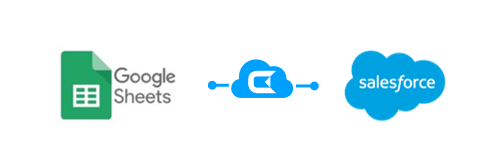
必要なもの
- Salesforce
- Google スプレッドシート
- CData Connect Cloud
CData Connect Cloud 準備
CData Connect Cloud の環境を用意します。30日間のトライアルがあるので、ぜひお試しください。
トライアルは製品ページより進めることができます。
https://www.cdata.com/jp/cloud/
トライアル取得方法は以下記事をご参照ください。
https://www.cdata.com/jp/blog/connect-trial
Salesforce 接続設定
CData Connect Cloud からSalesforce への接続を確立します。
左画面の「Connections」を開きます。
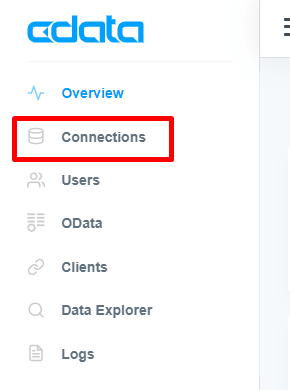
[Add Connection]を押下し、接続を追加します。

コネクタの一覧が表示されます。「Salesforce」を検索し、Salesforce アイコンを選択します。
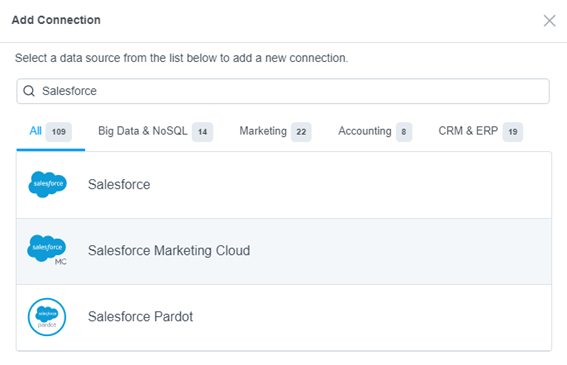
Salesforce 接続設定画面が開かれます。任意の接続名を設定します。
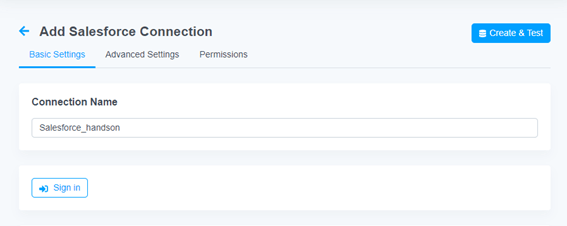
ユーザー名とパスワードで接続するため、認証形式を変更します。[Advanced Settings]タブを開き、Auth Scheme でBasicを選択します。
User / Password とトークンを入力します。
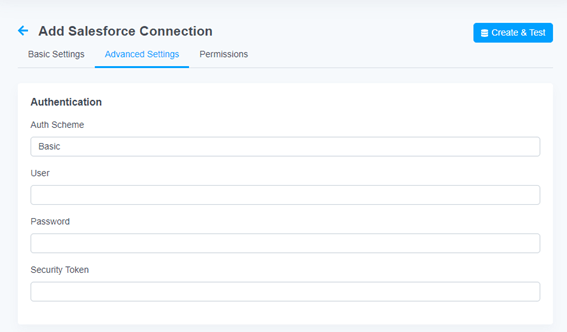
入力が終わりましたら、右上の[Create & Test]ボタンを押下し接続情報の保存と確認をします。以下のメッセージが表示されると接続は成功です。
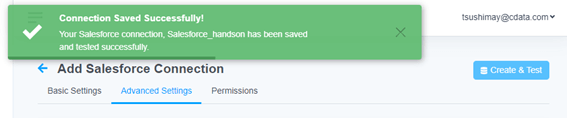
Google スプレッドシートでのコネクタインストール
Google スプレッドシートにてCData Connect Cloud の機能を利用するため、コネクタをインストールします。
左メニューから「Clients」を開きます。
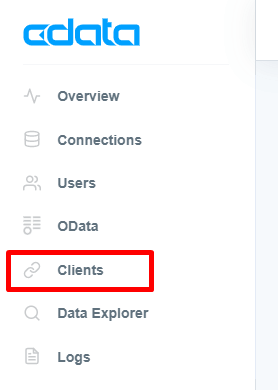
CData Connect Cloud が対応しているClient ツールが一覧で表示されます。今回はGoogle スプレッドシートで利用するため、「Google Sheets」アイコンもしくは「Get Started」を押下します。
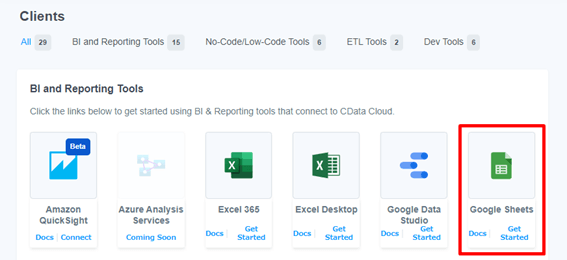
Google Workspace Marketplace が開かれます。CData Connect Cloud のアプリページのため、 [インストール]ボタンを押下します。
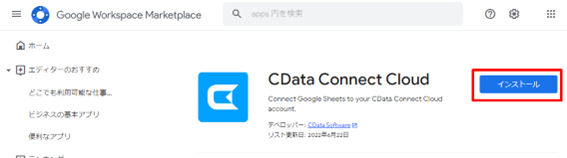
Google のアカウントを選択します。
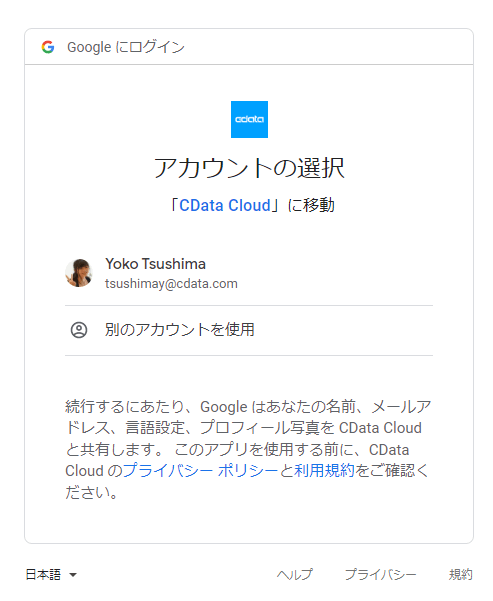
Google アカウントへのアクセス許可画面が表示されます。
内容を確認し、[許可]ボタンを押下します。
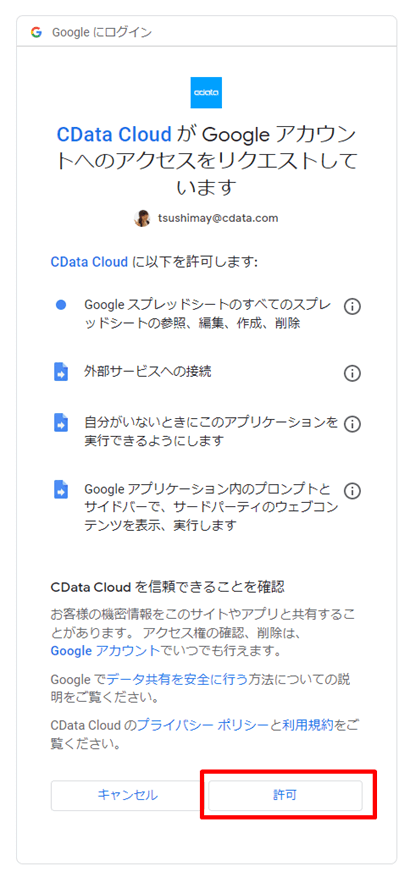
以下の画面が表示されたら、インストール完了です。
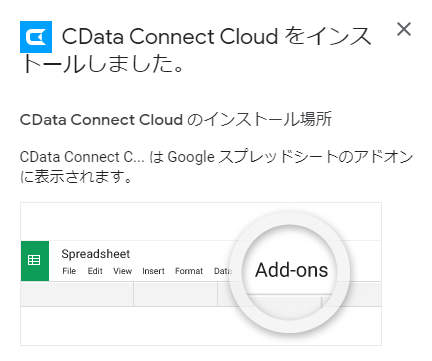
Google スプレッドシートからSalesforce のデータを取得
Google スプレッドシートからCData Connect Cloud を利用し、Salesforce のデータを取得します。
新規のGoogle スプレッドシートを開きます。
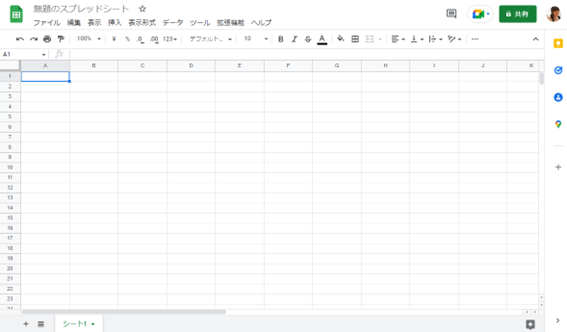
拡張機能に先ほどインストールしたCData Connect Cloud が表示されます。
[拡張機能]>[CData Connect Cloud]>[Open]を選択し、CData Connect Cloud を開きます。
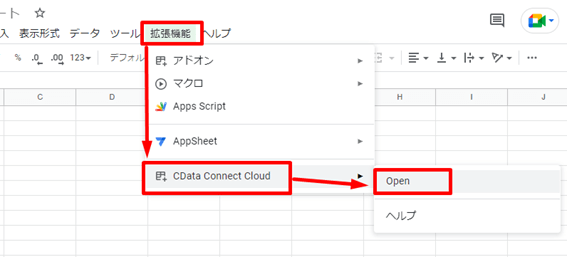
画面右にCData Connect Cloud の画面が表示されます。CData Connect Cloud への接続を行います。[AUTHORIZE]ボタンを押下します。
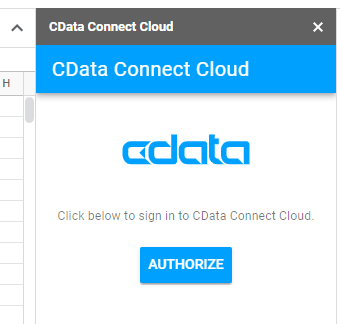
アクセス許可画面が表示されます。内容を確認の上、[Accept]を押下します。
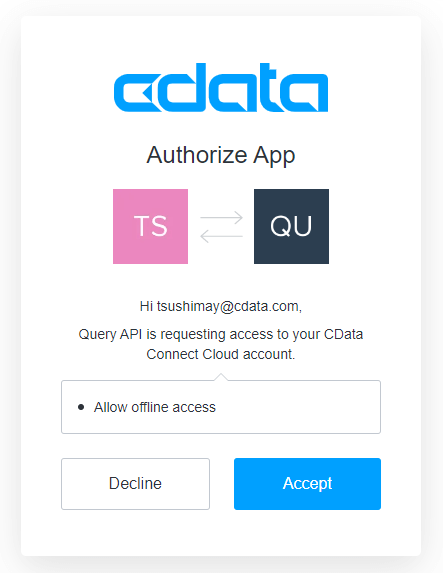
Google スプレッドシートに戻ります。CData Connect Cloud の操作画面が表示されます。
データのインポートを行いたいので、[IMPORT]を選択します。
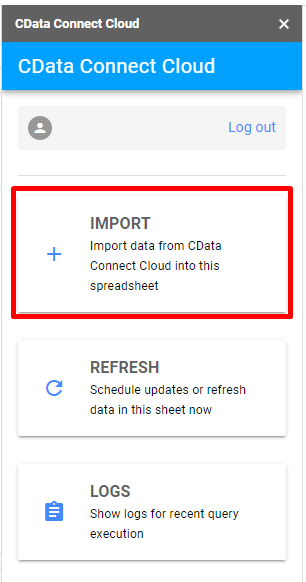
Connection を選択します。先ほど作成したSalesforce の接続設定を選択します。
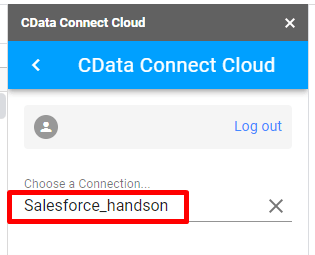
取得するテーブルを選択します。今回はSalesforce の取引先情報を取得するので、[Salesforce.Account]を選択します。
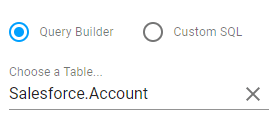
取得するカラムを選択します。全件取得するため、上のチェックボックスにチェックを入れ、すべてを選択します。
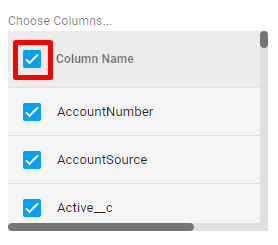
クエリが自動的に生成されます。[EXECUTE]ボタンでデータを取得します。
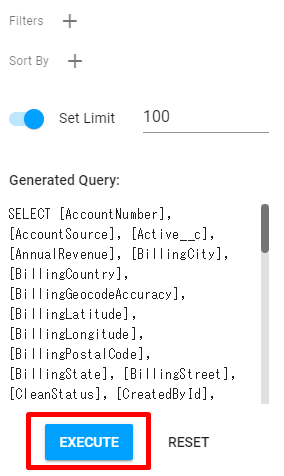
出力するシートを選択します。「CURRENT」を選択します。
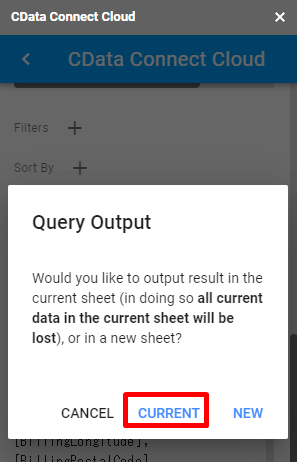
Salesforce のデータが表形式で取得されます。
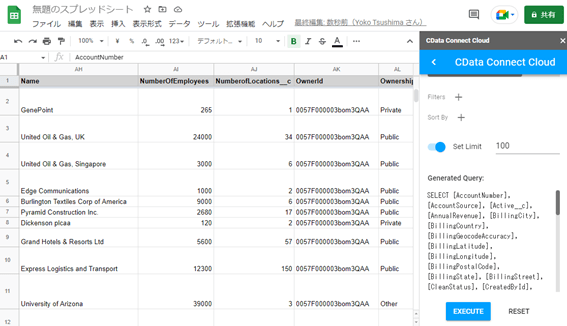
まとめ
Salesforce のデータをGoogle スプレッドシートから取得できました。
CData Connect Cloud を利用することで、ノーコードでSaaS データを取得することができます。100種類以上のデータソースに対応しています。30日の無償トライアルがあるので、ぜひ体感してください。
https://www.cdata.com/jp/cloud/







